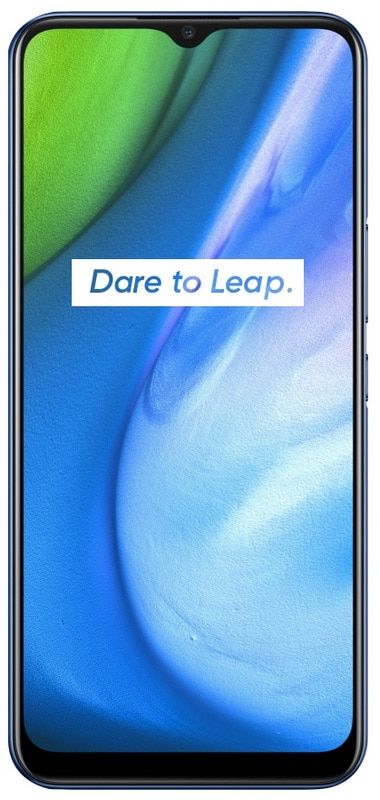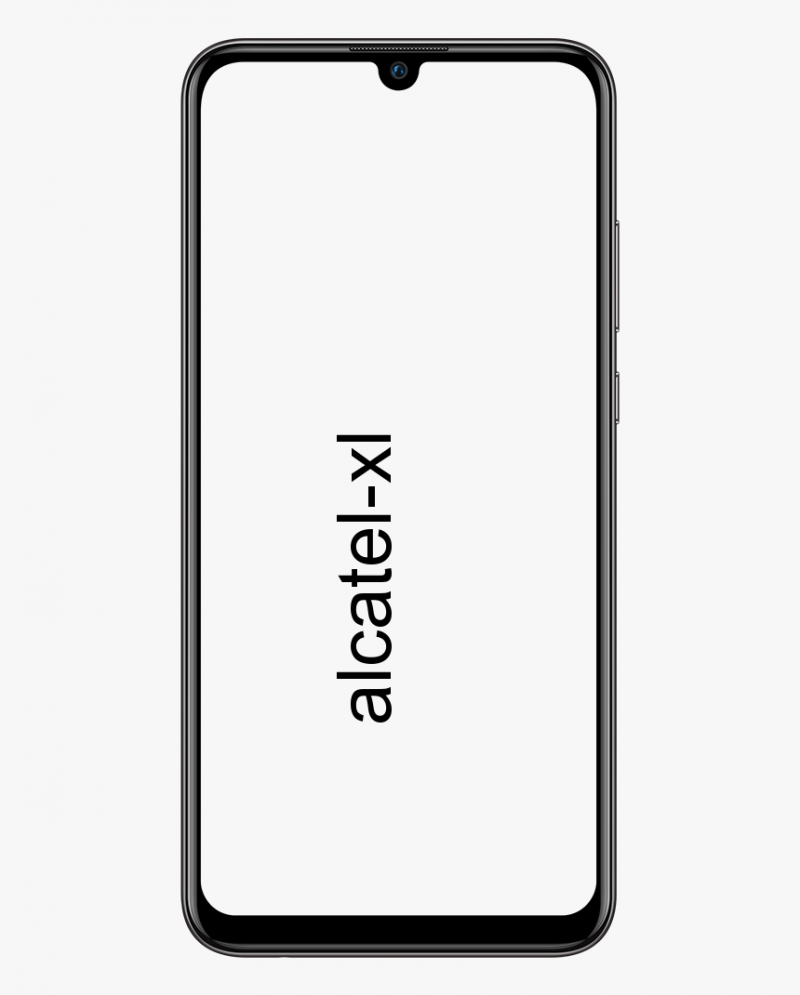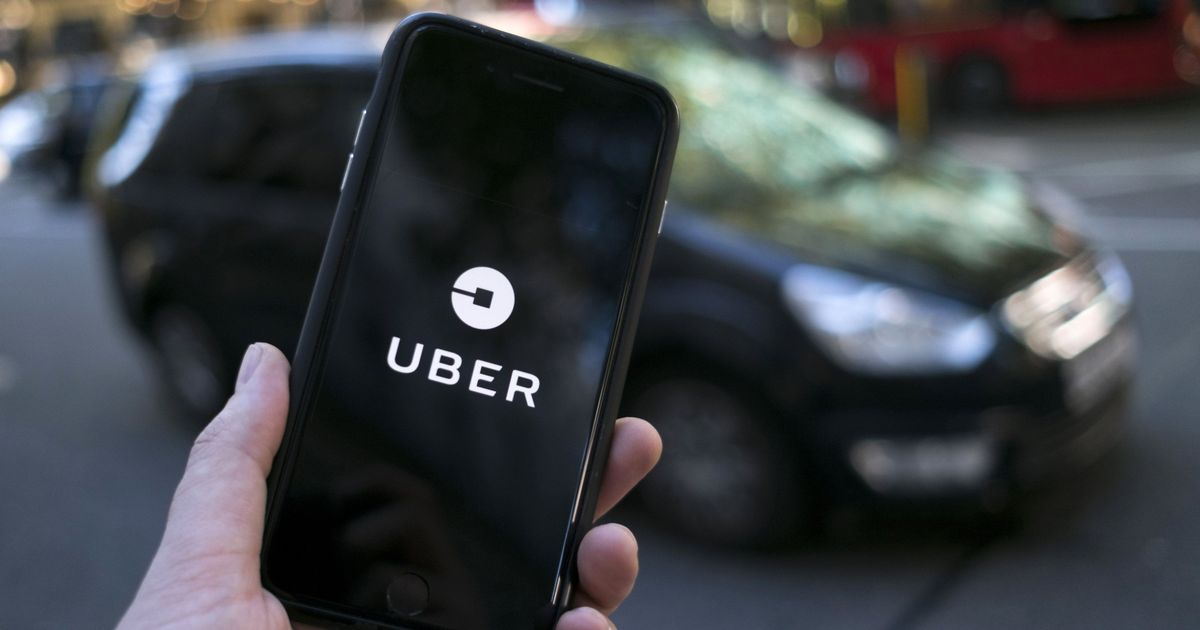Com afegir jocs de Windows Store a Steam
Bé, el vapor no és l’únic lloc des d’on podeu instal·lar jocs. Hi ha altres plataformes o aplicacions que poden executar jocs, per exemple, Xbox i l'aplicació Xbox o Microsoft Store. És cert que realment ningú no va a Microsoft Store per buscar jocs, però alguns jocs només s’hi poden trobar. Tot i que tingueu preferència per Steam, és possible que tingueu un o dos jocs de Microsoft Store. Si és així, és possible que vulgueu afegir aquests jocs de Microsoft Store a Steam. En aquest article, parlarem de Com afegir jocs de Windows Store a Steam. Anem a començar!
Vapor també us permet afegir jocs que no siguin de Steam, però, les aplicacions de Microsoft Store tampoc no apareixeran a la llista. També hi ha un petit problema per solucionar-ho, però sembla que no funciona en Windows 10 1809. Encara és possible afegir un joc de Microsoft Store a Steam i el procés és molt més senzill.
Una de les funcions de Steam a Windows és que us dóna permís per afegir jocs manualment. Tot i això, es limita als jocs basats en EXE que no es descarreguen de Microsoft Store. Ara que Microsoft o Windows Store són una de les fonts principals de Jocs, hauria de tenir sentit afegir aquests jocs també a Steam. Però no hi ha suport directe per als jocs instal·lats des de la botiga.
Com es pot afegir Windows Store Games a Steam?
Per afegir jocs de Microsoft Store a Steam, heu de descarregar i instal·lar una aplicació anomenada UWPHook. A continuació, executeu l'aplicació i, a la llista d'aplicacions instal·lades, trieu el joc que vulgueu afegir a Steam. A continuació, toqueu el botó 'Exporta les aplicacions seleccionades a Steam'.
la meva comanda d'Amazon no va arribar mai
Si teniu Steam en funcionament, sortiu-lo de la safata del sistema i executeu l'aplicació. Obriu Steam i toqueu Biblioteca. El joc també hauria d’aparèixer a la biblioteca. Quan toqueu el botó Reprodueix, s'obrirà el joc.

Sempre que afegiu jocs a Steam, el moment en què jugueu hi és registrat. A part d’això, no hi ha altres avantatges. Si voleu, també podeu establir categories per al joc.
vegeu el vostre perfil de Facebook com una altra persona
Si mai voleu suprimir l’aplicació de Steam, és molt fàcil. Obriu l'aplicació, aneu a la biblioteca i, a continuació, feu clic amb el botó dret al joc. Al menú contextual, trieu l'opció 'Suprimeix la drecera' i el joc desapareixerà.
Si també teniu altres jocs, és a dir, jocs que no són de Microsoft Store que vulgueu afegir a Steam, també podeu fer-ho. Tot el que heu de fer és dirigir-vos a la vostra biblioteca de Steam i prémer el botó petit més a la part inferior. Trieu 'Afegeix un joc que no sigui de Steam' al menú i trieu EXE del joc que vulgueu afegir.
Aquesta limitació juntament amb els jocs de Microsoft Store només hi és, ja que els jocs són aplicacions UWP i tenen limitacions que no tenen les aplicacions d'escriptori normals. Bàsicament és l’absència d’un fitxer EXE que eviti que Steam el trobi i l’afegeixi també a la seva biblioteca.
Conclusió
Molt bé, tot va ser gent! Espero que us agradi aquest article i que també us sigui útil. Doneu-nos els vostres comentaris al respecte. També si teniu més preguntes i problemes relacionats amb aquest article. A continuació, feu-nos-ho saber a la secció de comentaris següent. En breu ens posarem en contacte amb vosaltres.
Que tinguis un bon dia!
controladors de galaxy s7 windows 10
Vegeu també: Programari gratuït de detecció d’intrusos per a Windows